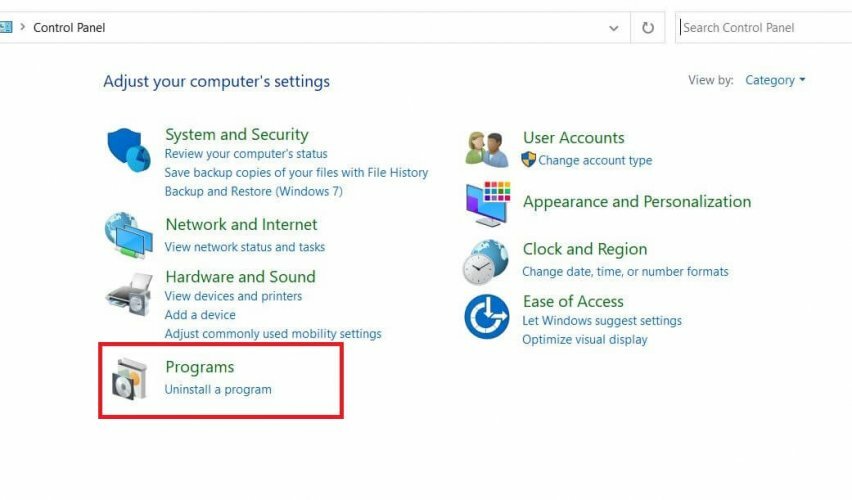- Frissítés után Windows 10, ezt megtalálhatja Microsoft Excel a dokumentumok bizonyos adatvédelmi beállítások hibája miatt nem nyílnak meg.
- A Microsoft elemzi a felhasználók viselkedését, és ezen információk alapján tippeket vagy termékjavaslatokat jelenít meg.
- A különféle témákkal kapcsolatos további részletekért tekintse meg a mi oldalunkat Hibaelhárító központ.
- Feltétlenül vessen egy pillantást a mi Microsoft Excel szakasz fvagy hasznos megoldások sok más problémára.

Ez a szoftver folyamatosan futtatja az illesztőprogramokat, így megvédi az általános számítógépes hibákat és a hardverhibákat. Ellenőrizze az összes illesztőprogramot most 3 egyszerű lépésben:
- Töltse le a DriverFix alkalmazást (ellenőrzött letöltési fájl).
- Kattintson a gombra Indítsa el a szkennelést hogy megtalálja az összes problémás illesztőprogramot.
- Kattintson a gombra Frissítse az illesztőprogramokat új verziók beszerzése és a rendszer hibás működésének elkerülése érdekében.
- A DriverFix alkalmazást letöltötte 0 olvasók ebben a hónapban.
A Microsoft megígérte, hogy a felhasználóknak nagyobb ellenőrzést biztosít a Microsoft Office használatakor feldolgozott adatok felett.
Ezért már kiigazították a magánélet beállítások körül Microsoft Office alkalmazások többször is, és átláthatóbbá tette őket.
De mégis sok felhasználó panaszkodott, hogy amikor megpróbálja megnyitni a Microsoft Excel dokumentum, sárga sáv jelenik meg, amely a következőket írja le hiba üzenet:
Adatvédelmi beállítások érvényesek. Fiókjának adatvédelmi beállításait alkalmazzák erre az eszközre.
Az alábbiakban gyors megoldásokat talál e bosszantó Microsoft Excel probléma megoldására.
Hogyan javíthatom meg fiókja adatvédelmi beállításait?
1. Kapcsolja ki az Adatvédelmi beállításokat
- Nyissa meg a Microsoft Excel alkalmazás, és cnyalogassa a File fülre.
- Válassza a lehetőséget Opciókés kattintson a gombra Trust Center.
- Menj Megbízhatósági központ beállításai, és görgessen az aljára Adatvédelmi beállítások.
- Törölje a jelölést Terveket, információkat, javaslatokat és szolgáltatásokat kaphat azáltal, hogy lehetővé teszi az Office számára, hogy eszközöm Office-tartalma alapján hozzáférjen és termékfejlesztéseket hajtson végre doboz.
- Kattintson a gombra rendben és kijárat a Microsoft Excel dokumentumot.
- Újrakezd az alkalmazást.
A Microsoft elemzi a felhasználói viselkedést az Office-alkalmazásokon belül, és a felhasználói viselkedés alapján tippeket, hirdetéseket vagy termékjavaslatokat jelenít meg.
Ha nem akar más hibaüzeneteket kapni az opció miatt, akkor mindig kikapcsolhatja.
2. Javítsa meg a Microsoft Excel programot
- Nyisd ki Vezérlőpultés kattintson a gombra Távolítsa el a programot.
- Válassza a lehetőséget Microsoft Office Suite és kattintson rá duplán.
- Választ változás a felbukkanó menüből, majd kattintson a gombra Javítás.
Nem lehet megnyitni a Vezérlőpultot a Windows 10 számítógépén? A probléma gyors orvoslásához kövesse az útmutató útmutatásait
3. Frissítse a Microsoft Excel programot
- Nyisd ki Microsoft Excel, és kattintson a gombra File fülre.
- Menj Termék információés válassza a lehetőséget Frissítési opciók.
- Kattints a Frissítse most gomb.
Microsoft Hivatal általában automatikusan frissül. Ha azonban ez nem működik, manuálisan is frissítheti. Ellenkező esetben hibák fordulhatnak elő például az Excel-dokumentumok megnyitásakor.
A Vezérlőpult megnyitásával bármikor használhatja a beépített Javító eszközt a Microsoft Excel javításához, ha bármilyen más hibaüzenet jelentkezik.
A Microsoft Excel valószínűleg a legelterjedtebb táblázatkezelő alkalmazás a Windows számítógépeken, és a Microsoft Office része.
Az Excel átfogó, képletekkel és funkciókkal végzett számításai, beleértve a kereskedelmi, statisztikai és dátumfüggvényeket, a programot a mai irodában pótolhatatlanná teszik.
Ha további kérdése vagy javaslata van, mindenképpen ossza meg velünk az alábbi megjegyzések részben.